寝る前に布団の中でちょっとした調べ物や予定の確認などをすることがよくありまして、横になって Android 端末を使う機会が多くなりました。
普段は画面の回転を「自動回転」に設定して端末を使っているのですが、横になって使っていると、画面の向きが思い通りになってくれないことがあったりして少し不便。
最近は画面を横向きで使いたい機会なども増えてきたので、「Rotation Control」を使って画面の回転を制御してみることにしました。
「Rotation Control」は通知バーから1タップで、自動回転や縦固定・横固定を切り替えることができるアプリです。
目次
Rotation Control:通知バーから簡単に回転を制御
Rotation Control
カテゴリ: ツール
Google Playで詳細を見る
「Rotation Control」は、通知バーから1タップで画面の回転を制御することができるアプリです。
画面の向きが固定されているようなアプリでも、強制的に画面の回転を指定することができるようになっています。
「自動回転」「横向き」「縦向き」を簡単に切り替えることができるので、使うアプリによって頻繁に向きを変えたいような場合にも使いやすいアプリだと思います。
7種類から画面の向きを選択
こちらが「Rotation Control」のアプリ画面。
右上のスイッチをタップすることで、「Rotation Control」の有効・無効が切り替わります。
有効化されている場合はステータスバーにアイコンが表示され、端末自体の設定に関わらず「Rotation Control」での設定が反映されます。
画面の回転設定は次の7種類から選択。
- 自動回転
- 横向き
- 横向き(反転)
- 横向き(自動)
- 縦向き
- 縦向き(反転)
- 縦向き(自動)
端末の仕様により利用できないモードもあるとのことで、自分の環境で試してみた限りでは、縦向き(自動)と横向き(自動)が効かない場合や、自動にしないと反転しない場合などがありました。
端末によって違いがあるところなので、利用する端末で目的の表示ができるかどうかを実際に試してみる必要があると思います。
通知バーから1タップで画面の向きを制御
「Rotation Control」が有効化されていると、通知領域内に「Rotation Control」が表示されるようになります。
通知をタップするとアプリ画面を開くことができる他、「自動回転」「横向き」「縦向き」の3項目が通知内に表示され、それぞれタップすることで設定を切り替えることができるようになっています。
通知から1タップで画面の向きを変更・固定できるので、普段から回転を固定しておいて、必要に応じて向きを変えるような使い方もしやすいと思います。
細かい設定がいらないシンプルなアプリ
アプリをインストールして有効化するだけで使うことができ、画面の回転以外の設定項目もないため、シンプルで分かりやすいアプリです。
通知から1タップですぐに画面の向きを変更・固定できるのは、使ってみるととてもお手軽。
わざわざ自動回転を使わなくても、使用する場面やアプリに合わせて、縦表示や横表示を簡単に活用することができるアプリかなと思います。
追記:通知からの切り替えは別アプリでも
同じように通知領域内から1タップで回転制御を切り替えることができる「Rotation Control」も使ってみました。
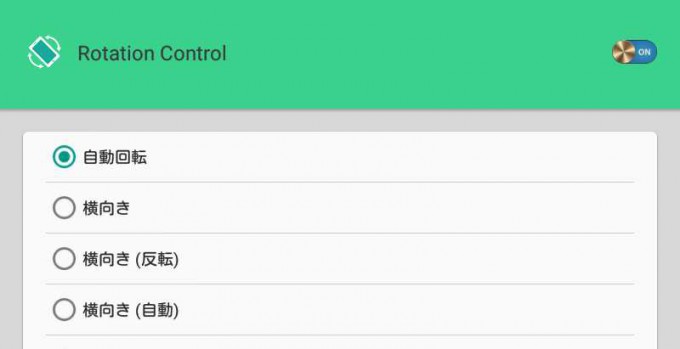
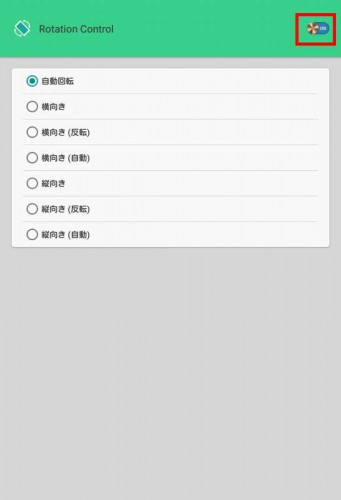
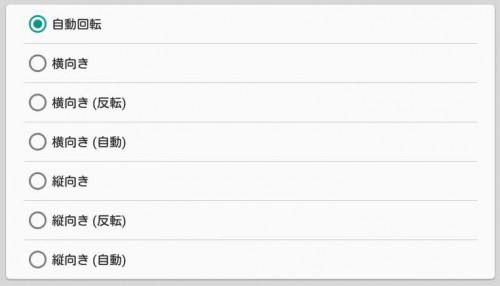
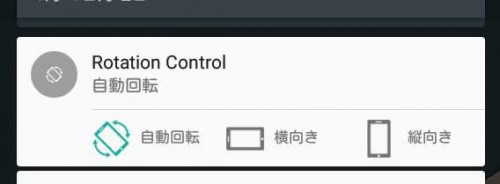
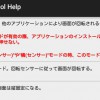


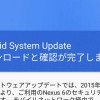

![Xperia Z4 SOV31 [28.0.D.5.18] での「Wi-Fi安定制御機能」オン時のバッテリー消費量メモ](http://wasure.net/wp-content/uploads/2015/07/batteries01-100x100.jpg)

![Xperia Z4 SOV31 [28.0.D.5.25] での「Wi-Fi安定制御機能」オフ時のバッテリー消費量メモ](http://wasure.net/wp-content/uploads/2015/08/batteries02-100x100.jpg)
